¿Cómo usar Windows 10?
Cómo añadir una cuenta de usuario


/es/como-usar-windows-10/que-son-las-cuentas-de-usuario-en-windows-10/content/
Después de conocer qué es una cuenta de usuario y los diferentes tipos que tiene Windows 10, es hora de aprender cómo puedes crear una. Para ello, la persona a la que le vas a crear la cuenta debe contar con un correo electrónico o un número de teléfono asociado a Windows.
Sigue estos pasos para añadir una nueva cuenta a tu equipo:
En la barra de tareas, ubicada en la parte inferior de la pantalla, haz clic en el ícono de Windows para acceder al menú de inicio y allí selecciona el botón con forma de engranaje para acceder a la aplicación Configuración.
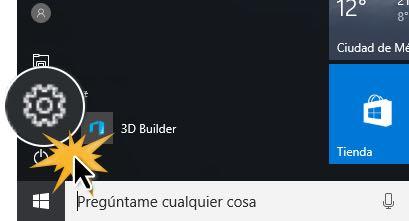
Se abrirá el menú de configuración de tu equipo. En las opciones que te aparecen, haz clic sobre Cuentas.
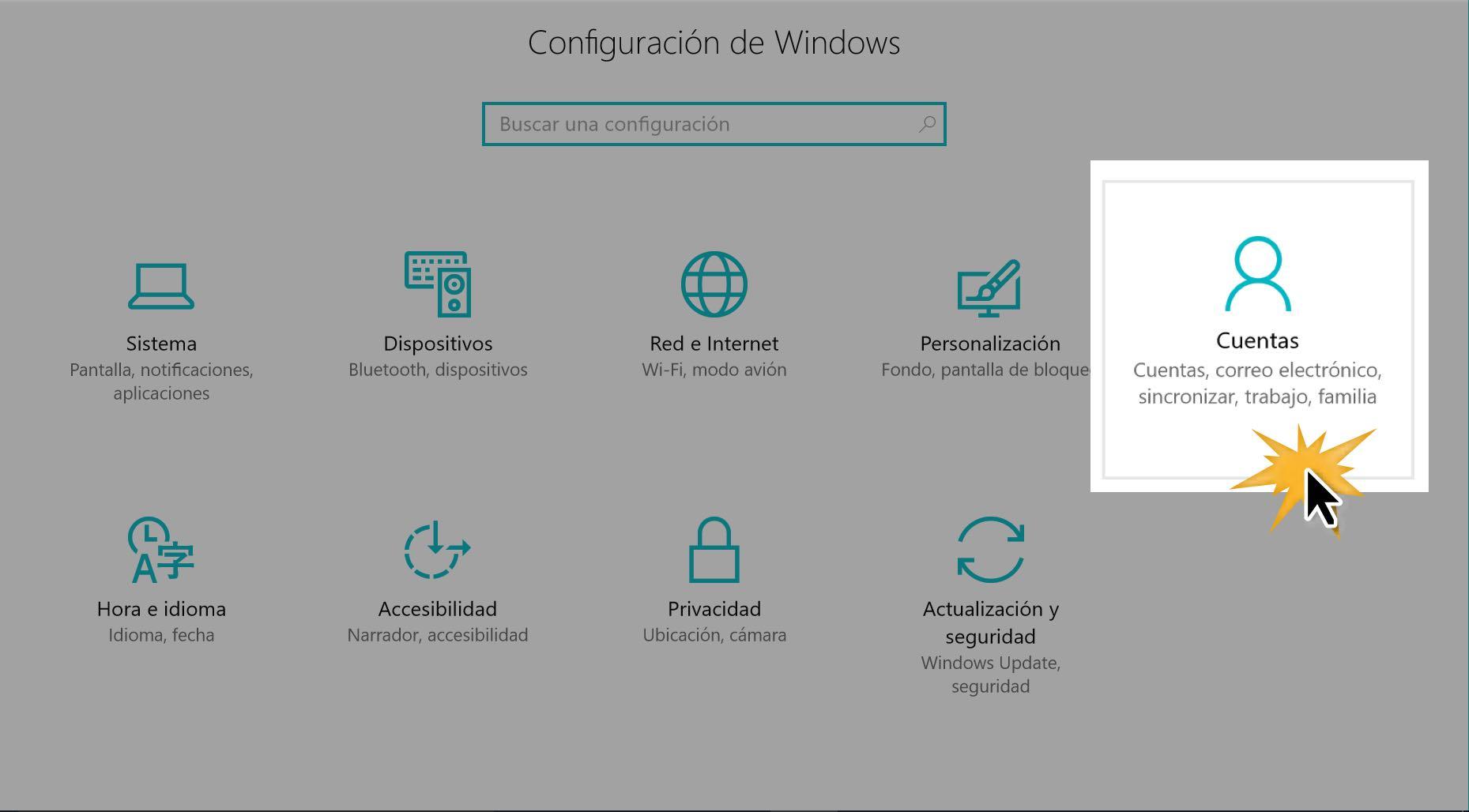
En la parte izquierda de la pantalla, haz clic en la opción Familia y otras personas. En la parte derecha de la ventana puedes añadir cuentas haciendo clic en el ícono Más (+).
Si eliges agregar la cuenta en Tu familia, las cuentas de adulto podrán controlar lo que hace un menor en el equipo por medio del control parental.
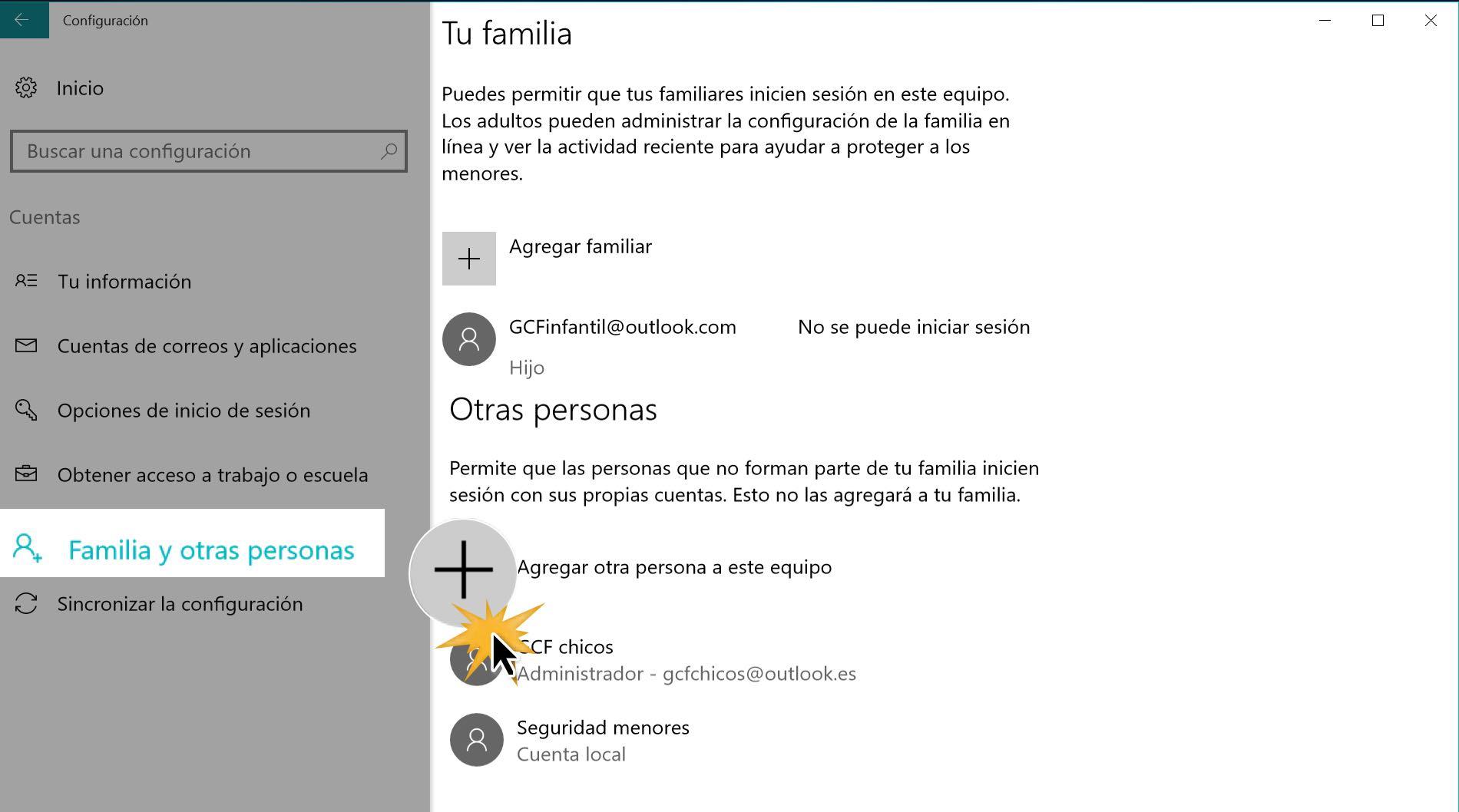
Para agregar una nueva cuenta, esta deberá contar con un correo electrónico o un número de teléfono asociado a Windows. Escribe esa información en el espacio en blanco y haz clic en Siguiente.
Verás la confirmación de la creación de la cuenta. El nuevo usuario podrá acceder a ella con la misma contraseña que usa para ingresar a alguno de los productos de Windows.
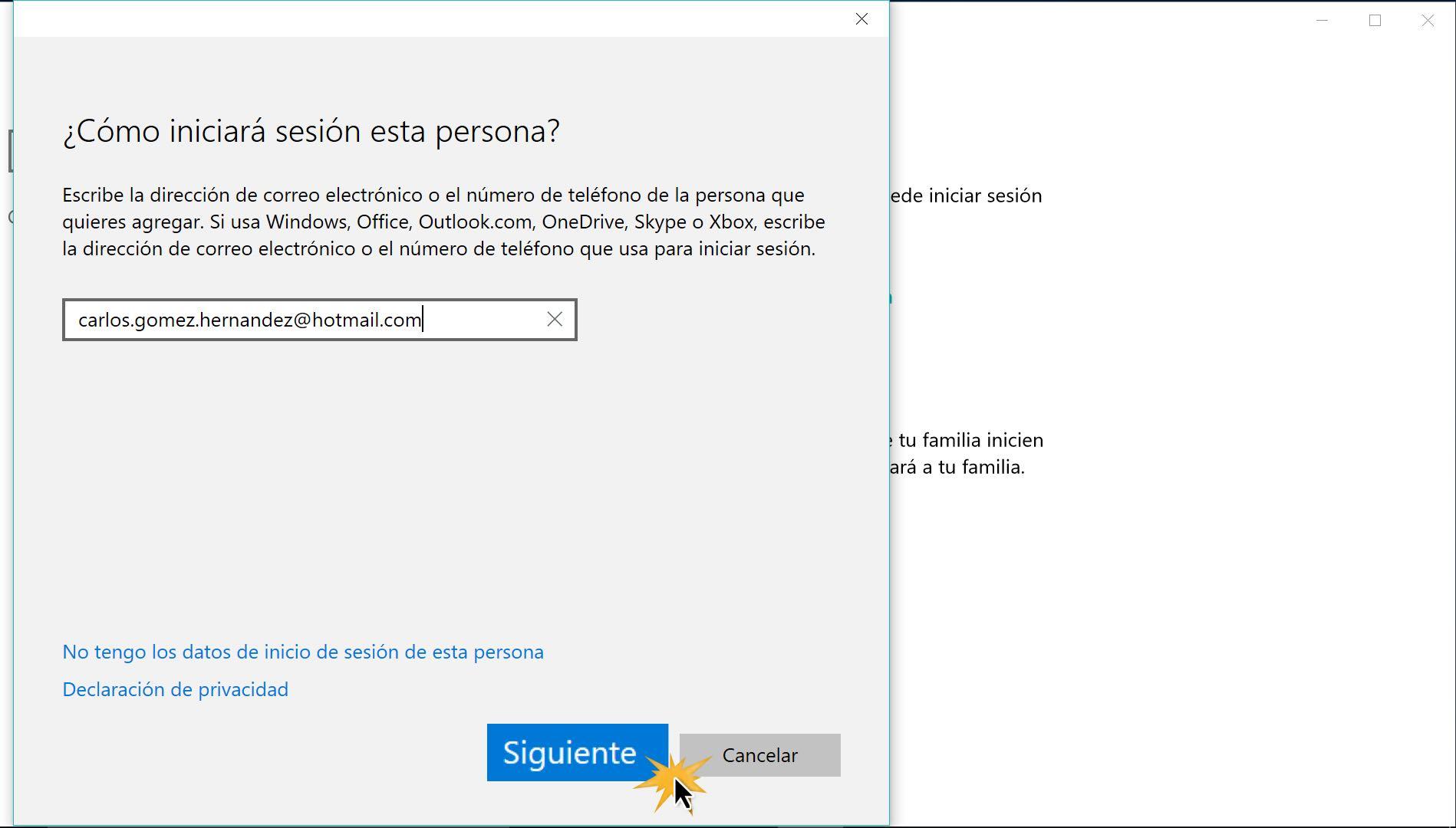
Cada vez que creas una nueva cuenta en Windows, esta por defecto se añade como una cuenta de usuario estándar. Si quieres que la cuenta sea de Administrador, tendrás que cambiar el tipo de cuenta. Aprende a hacerlo en nuestra siguiente página.
/es/como-usar-windows-10/cambiar-el-tipo-de-cuenta-de-usuario-en-windows-10/content/